Handgebaren gebruiken om effecten toe te voegen aan FaceTime-oproepen
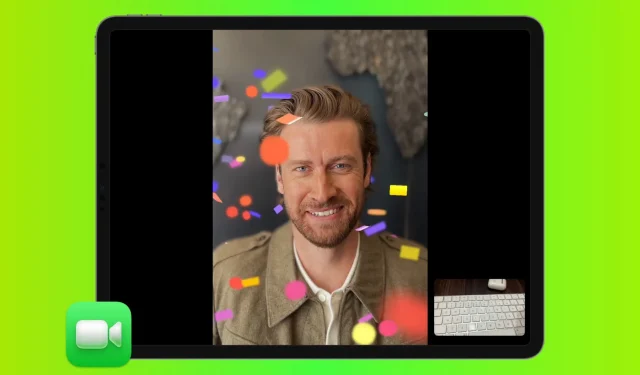
Klaar om je videogesprekken een boost te geven? Leer hoe u met eenvoudige handgebaren prachtige 3D-augmented-effecten zoals duim omhoog, duim omlaag, harten, vuurwerk, laser, ballonnen, confetti enz. kunt toevoegen aan uw FaceTime-gesprekken op iPhone, iPad en Mac.
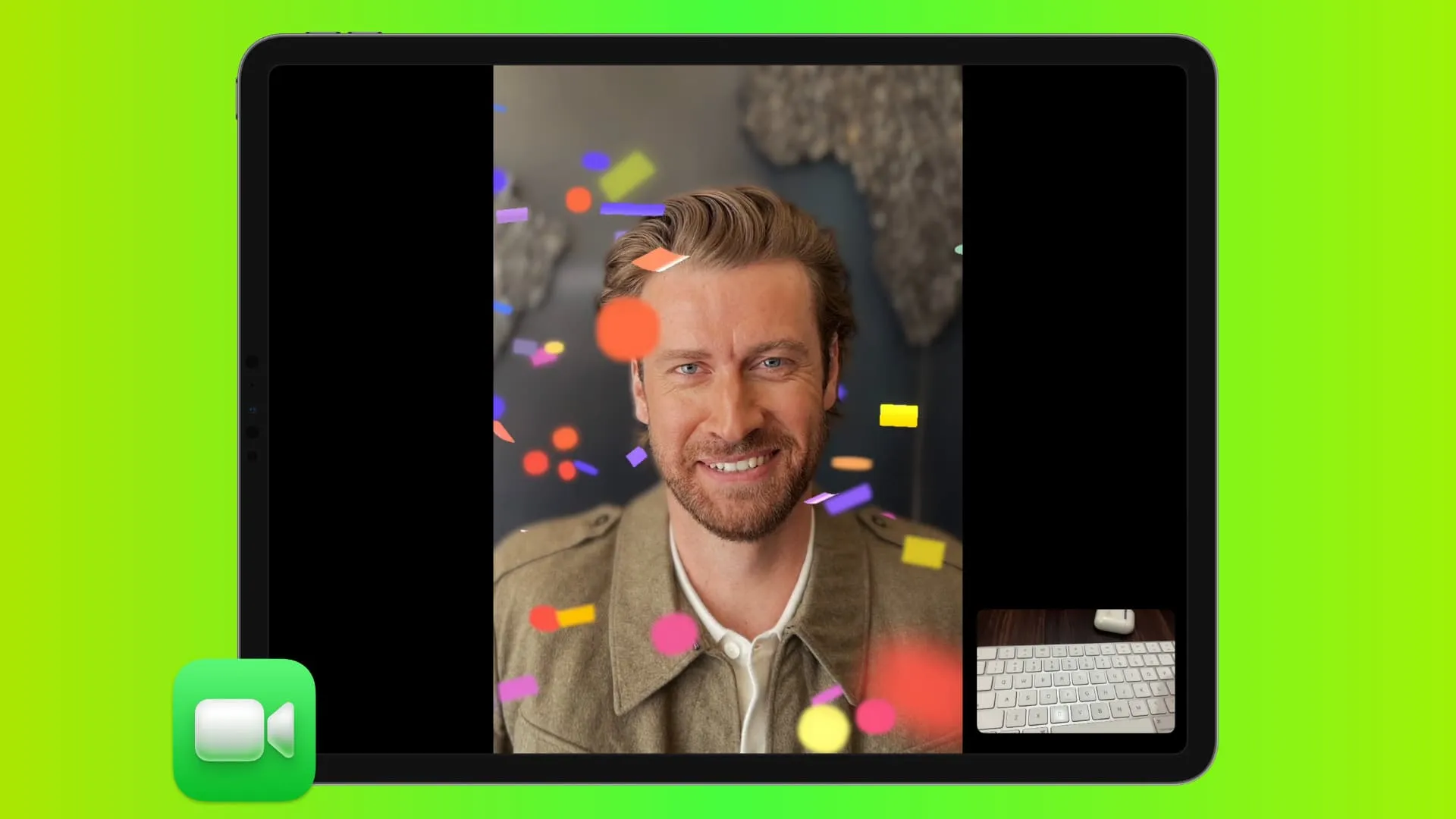
Compatibele apparaten
Je kunt met je handen reageren op een FaceTime- videogesprek als je een van deze apparaten hebt:
- iPhone 12 of nieuwer met iOS 17 .
- iPad Pro 12,9-inch (5e generatie en nieuwer), iPad Pro 11-inch (3e generatie en nieuwer), iPad (10e generatie), iPad Air (4e generatie en nieuwer) of iPad mini (6e generatie) op iPadOS 17.
- De ingebouwde webcam gebruiken op een MacBook of iMac met Apple Silicon (M1, M2, enz.) met macOS Sonoma .
- iPhone 12 of nieuwer gebruiken als Continuïteitscamera op elke Apple Silicon Mac (zoals Mac mini of Mac Studio) met macOS Sonoma.
- Apple TV 4K met tvOS 17, terwijl iPhone als continuïteitscamera wordt gebruikt.
Alle beschikbare FaceTime-handgebaareffecten
U kunt de volgende handgebaren gebruiken om leuke en expressieve 3D augmented-effecten toe te voegen aan uw FaceTime-videogesprek:
- Zoals: een duim omhoog.
- Houd niet van: één duim naar beneden.
- Vuurwerk: twee duimen omhoog.
- Regen: twee duimen omlaag.
- Ballonnen: gebruik twee vingers om het vredesteken te maken.
- Confetti: Maak twee vredestekens met beide handen.
- Hart: Gebruik twee handen om met je vingers een hartvorm te maken.
- Lasershow: Maak met beide handen een rock & roll-bord.
Voor het geval je hulp nodig hebt, hier is een afbeelding die je laat zien hoe je al die tekens kunt maken.
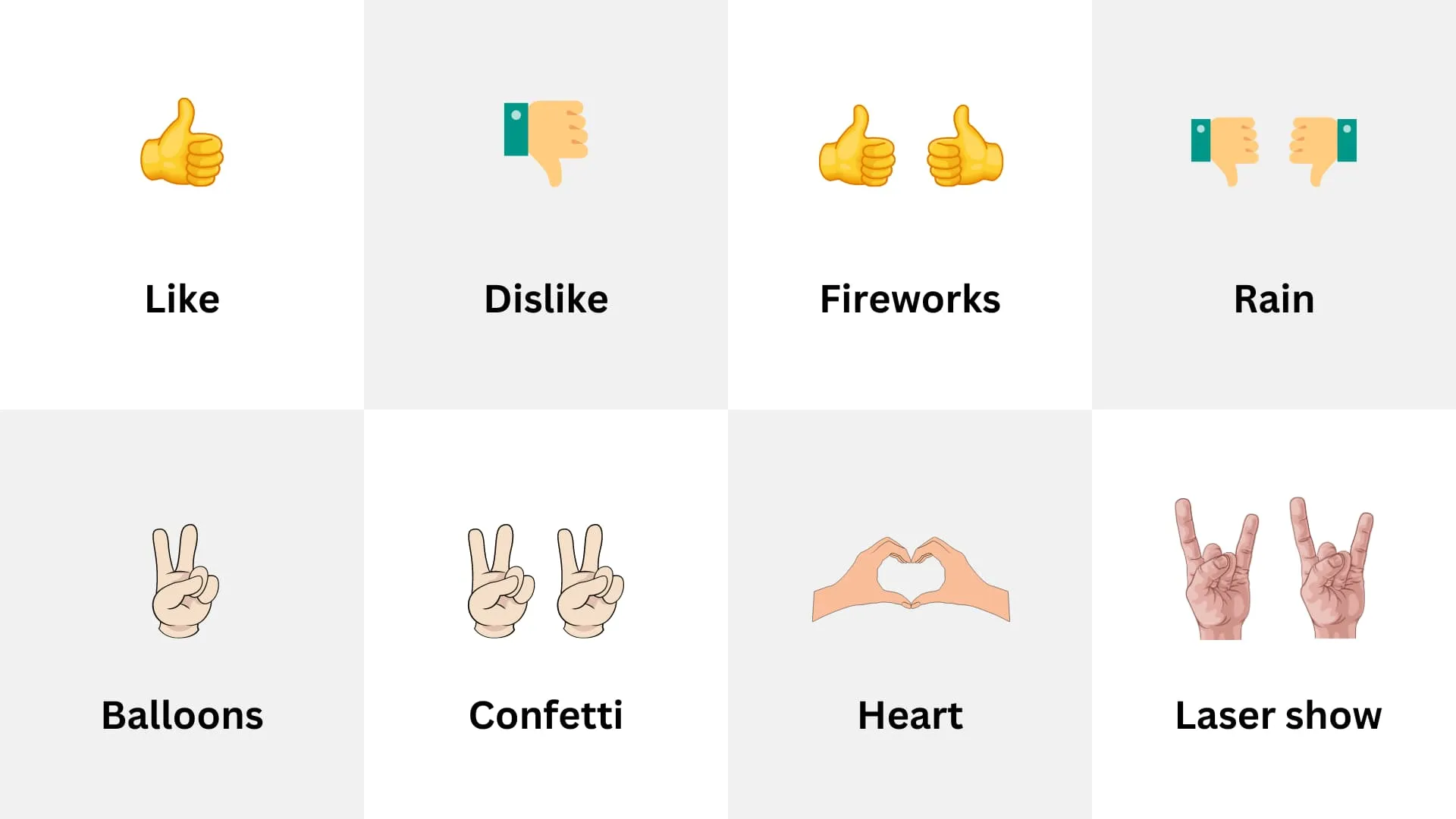
Handgebaren om FaceTime-effecten toe te voegen. | Afbeelding: iDB
Hoe u met uw handen kunt reageren op een FaceTime-gesprek
- Voer of ontvang een FaceTime-videogesprek op uw compatibele iPhone, iPad of Mac met iOS 17, iPadOS 17 of macOS 14.
- Maak nu de bovengenoemde handgebaren en als je het goed doet, voegt FaceTime automatisch leuke reality-effecten toe, zoals duimen omhoog/omlaag, harten, vuurwerk, confetti, laser, regenstorm, etc. op het scherm. Het zal zichtbaar zijn voor de ontvanger van dat gesprek. Je zult het effect ook zien in je kleine invoervakje voor de camera aan de voorkant.
Voeg reacties toe aan FaceTime-oproepen zonder handgebaren
Stel dat u een FaceTime-gesprek voert met uw kantoorcollega’s. In dit geval is het misschien niet erg gepast om te grijnzen en handgebaren te maken. In dergelijke gevallen kunt u de speciale reactieoptie gebruiken om een effect toe te voegen aan het lopende videogesprek. Vanaf nu is deze functie alleen beschikbaar op Mac en niet op iPad of iPhone.
U kunt als volgt verbeterde effecten toevoegen aan FaceTime-oproepen zonder handgebaren te maken:
- Zorg ervoor dat u een FaceTime-videogesprek voert op uw Mac met macOS Sonoma.
- Klik op het groene FaceTime-pictogram in de bovenste menubalk.
- Druk op het kleine pijltje naast Reacties .
- Kies het pictogram hart , duim omhoog , duim omlaag , ballonnen , regen , confetti , laser of vuurwerk om dat effect aan uw FaceTime-gesprek toe te voegen.
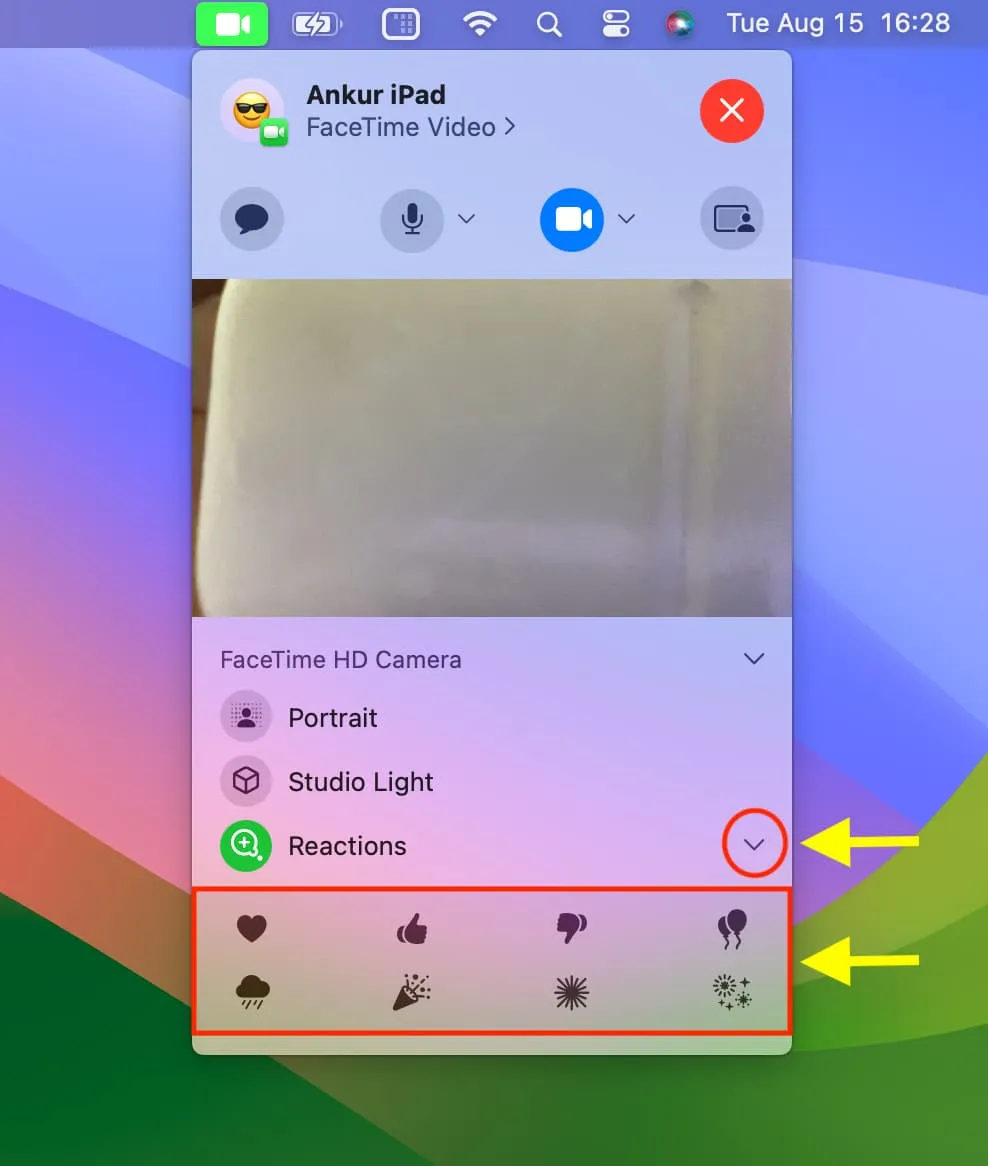
Hoe te verhelpen dat FaceTime-handgebaarreacties niet werken
Lees wat u moet doen als u niet met uw handen kunt reageren op een FaceTime-gesprek.
1. Controleer de basis
Bekijk de bovenstaande compatibiliteitslijst en zorg ervoor dat je een ondersteunde iPhone, iPad of Mac hebt. Werk ook bij naar de nieuwste beschikbare versie als uw apparaten een oudere versie van iOS 17, iPadOS 17 of macOS Sonoma hebben.
2. Start uw apparaat opnieuw op
Kleine dingen werken misschien niet, of het kan traag aanvoelen als u uw telefoon of computer lange tijd niet opnieuw hebt opgestart. Schakel dus uw iPhone, iPad of Mac uit en weer in.
3. Zorg voor goede verlichting
Zorg ervoor dat het gebied om je heen goed verlicht is, zodat FaceTime-handgebaren werken.
4. Ga goed in het frame staan
Kijk naar de kleine videominiatuurtegel die je camerafeed aan de voorkant laat zien. Zorg ervoor dat je er goed in verschijnt en dat de handgebaren die je maakt ook zichtbaar zijn in dat vak.
5. Stel opnieuw af en wacht even
Het kan ook helpen om uw positie enigszins te veranderen, bijvoorbeeld door terug te gaan van de camera aan de voorkant of dichterbij te komen en vervolgens opnieuw te proberen de handgebaren te maken.
Ten tweede, wacht een paar seconden totdat uw handgebaar wordt herkend. Wanneer het effect op het punt staat te worden toegevoegd, springt de invoertegel van de camera aan de voorkant iets naar buiten en wordt deze groter .
6. Het werkt alleen met de camera aan de voorkant
U kunt FaceTime-effecten voor handgebaren toevoegen wanneer u de camera aan de voorzijde op uw iPhone of iPad gebruikt en niet de camera aan de achterzijde.
Op de Mac is er maar één camera: de webcam aan de voorkant, en daar hoef je je geen zorgen over te maken.
7. Zorg ervoor dat u de enige persoon in het frame bent
Ik vroeg mijn vrouw om in het videoframe te staan met haar gezicht op mijn schouders. Zelfs toen werkten FaceTime-videoreacties als zij of ik de handgebaren maakte. Dit is echter mogelijk niet in alle gevallen en omgevingen waar. Dus als andere mensen zich in het videoframe bevinden en hun handen ook zichtbaar zijn, overweeg dan om deze effecten te beperken tot slechts één persoon.
8. Draag je een shirt of heb je een achtergrond die bij je huidskleur past?
In zeldzame gevallen kunnen de kleur van uw kleding of de achtergrond ervoor zorgen dat uw handen niet van elkaar te onderscheiden zijn; dus kan FaceTime de handgebaren mogelijk niet duidelijk begrijpen. Zorg ervoor dat u dit aanpakt om effecten te laten werken.
Schakel FaceTime-videoreacties uit
U kunt de functie FaceTime-reacties uitschakelen als u geen handgebaareffecten wilt gebruiken. Dit kan handig zijn als u tijdens een videogesprek veel handacties gebruikt om uw punten te presenteren en u niet wilt dat er onbedoelde effecten in het gesprek terechtkomen.
Op iPhone en iPad
- Open het Control Center tijdens een FaceTime-gesprek.
- Tik op Video-effecten .
- Tik op de witte knop Reacties om deze uit te schakelen.
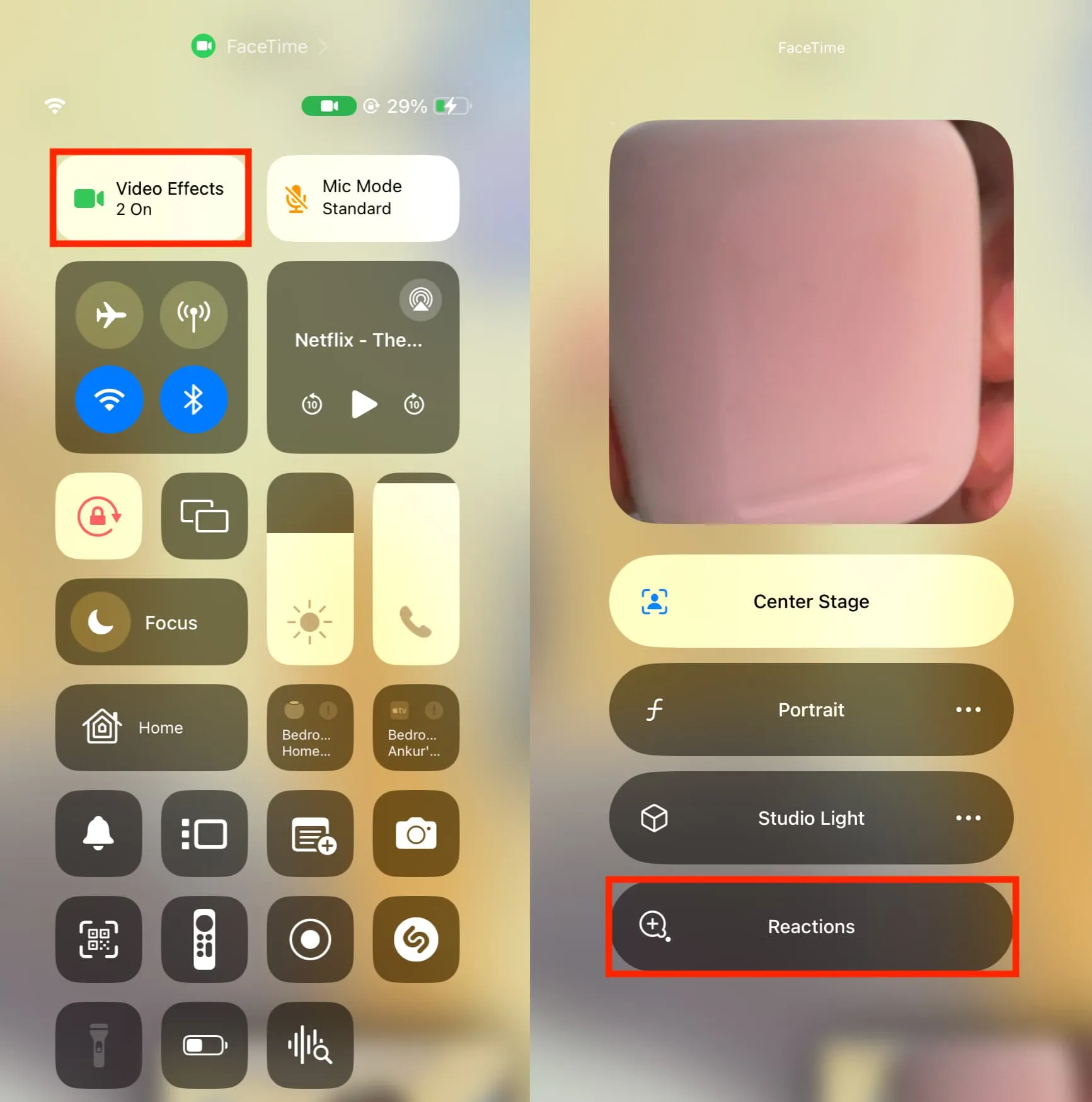
Op Mac
- Klik op de FaceTime-knop in de bovenste menubalk.
- Klik op de optie Reacties en het pictogram verandert van groen in zwart, wat betekent dat het is uitgeschakeld.
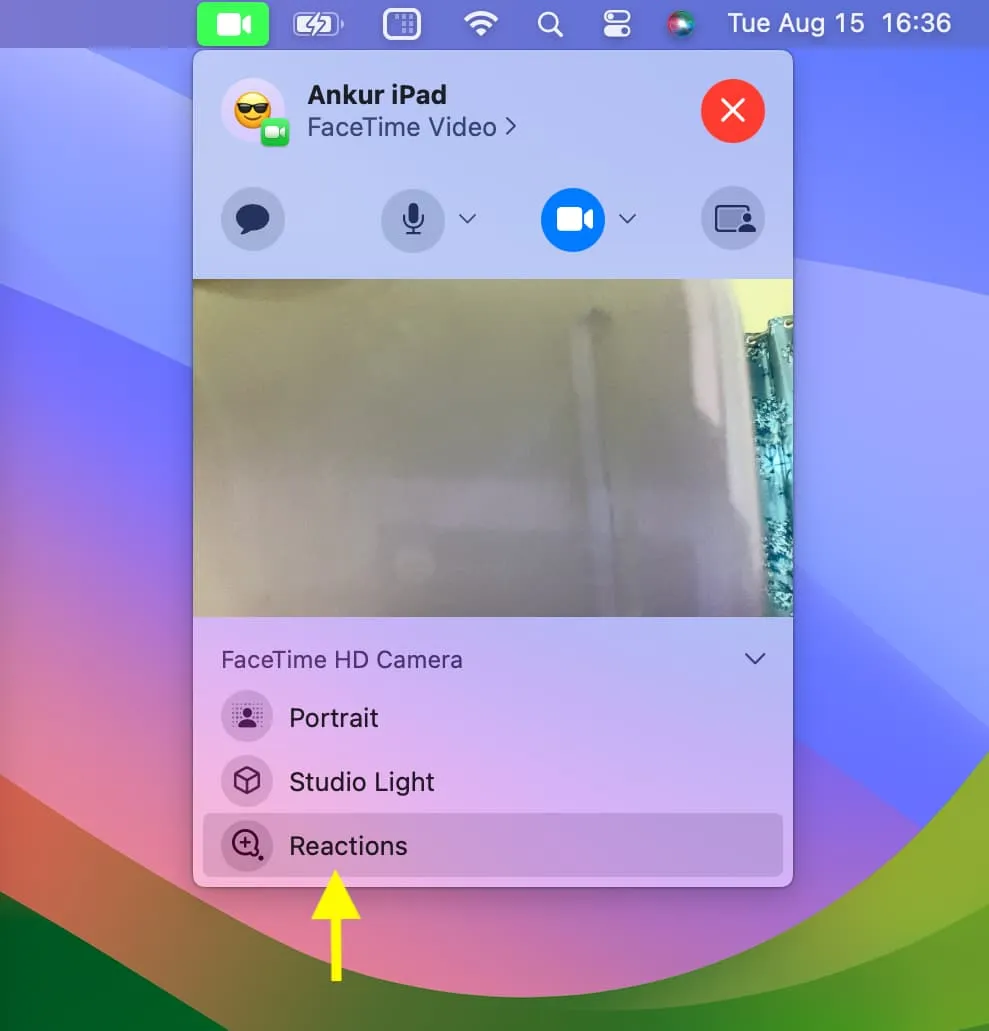
Belangrijk: Het uitschakelen van reacties geldt alleen voor jou. De andere deelnemer aan het FaceTime-gesprek kan nog steeds reageren en dat effect zal voor jou zichtbaar zijn.
Je zult ook houden van:
Geef een reactie